Screenshot erstellen: Unterschied zwischen den Versionen
Aus Gigablue
Admin (Diskussion | Beiträge) |
Admin (Diskussion | Beiträge) |
||
| Zeile 15: | Zeile 15: | ||
=> Jetzt noch den Speicherort auswählen und der Screenshot ist auf den PC gespeichert und bereit für den Upload :D | => Jetzt noch den Speicherort auswählen und der Screenshot ist auf den PC gespeichert und bereit für den Upload :D | ||
| − | |||
[[Datei:screenshot1.png|400px|Abb.1]] Abb1 [[Datei:screenshot1.jpg|400px|Abb.2]] Abb2 [[Datei:screenshot3.jpg|400px|Abb.3]] Abb3 [[Datei:screenshot4.jpg|400px|Abb.4]] Abb4 | [[Datei:screenshot1.png|400px|Abb.1]] Abb1 [[Datei:screenshot1.jpg|400px|Abb.2]] Abb2 [[Datei:screenshot3.jpg|400px|Abb.3]] Abb3 [[Datei:screenshot4.jpg|400px|Abb.4]] Abb4 | ||
[[Datei:screenshot5.jpg|400px|Abb.5]] Abb5 | [[Datei:screenshot5.jpg|400px|Abb.5]] Abb5 | ||
Version vom 7. August 2016, 15:26 Uhr
[HowTo] Screenshot´s machen (PC)
Dieses How To habe ich gemacht weil ich es fast schon schade Finde was sich manche Leute für einen aufwand machen um hier ein Bild hineinzusenden.
Immergerne tuten viele den TV abfotografieren diese Bilder meist verschwommen, unscharf oder auch teile nicht lesbar sind.
dannach muss man noch das Bild von der Kamera runterpicken.
Einfach die paar Punkte nehmen und es ist besser für jeden ;)
=> Den receiver mit dem Internet oder lokal netztwerk verbinden. => auf dem PC in den Browser eingeben "http://" dahinter dann entweder die IP adresse oder auch den Hostname(siehe Bild1+2) die standart hostnamen währen = gbx1, gbx3, gbquad usw. ( => auf der linken Seite den Punkt Bildschirmfoto anklicken. (siehe Bild 3) => für eine bessere Qualität unter dem Bild den Punkt "Hohe Auflösung" auswählen.(siehe Bild 4) => mit einen rechts-klick auf das Bild erscheint eine Leiste, dort auf den Punkt "Grafik speichern unter..." klicken.(siehe Bild 5) => Jetzt noch den Speicherort auswählen und der Screenshot ist auf den PC gespeichert und bereit für den Upload :D
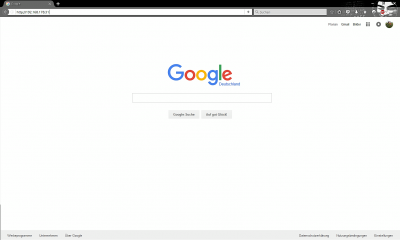 Abb1 Abb.2 Abb2 Abb.3 Abb3 Abb.4 Abb4
Abb1 Abb.2 Abb2 Abb.3 Abb3 Abb.4 Abb4
Abb.5 Abb5